Jika kenangan masa kecil Anda dan keluarga disimpan di tape, segera konversikan ke DVD karena tape VHS akan rusak seiring berjalannya waktu. Jika Anda tidak terlalu akrab atau bahkan tidak tertarik dengan teknologi, layanan Walmart cocok untuk Anda. Walmart menawarkan layanan transfer video di mana Anda bisa mendigitalisasi tape video Anda secara profesional. Baca artikel ini untuk mengetahui lebih lanjut tentang cara mengkonversi VHS ke DVD Walmart.
Bagian 1. Walmart Video Transfer – Jenis-jenis Layanan dan Harga
Dengan menggunakan layanan Walmart Video Transfer, Anda dapat mengkonversi VHS dan tape S-VHS menjadi format digital dan DVD. Walmart juga mendukung jenis-jenis tape lainnya seperti BetaMax, VHS-C, S-VHS-C, Hi-8, Digital8, 8mm, DV, DVCAM, MiniDV, dan DVC.
Harga: Walmart memungut biaya sejumlah $15.96 untuk 30 menit pertama video, kemudian $7.46 untuk setiap 30 menit tambahan dari video yang dikonversi. Pada saat pembelian pertama, DVD bisa didapatkan dengan membayar tambahan biaya sejumlah $3.96 per DVD, namun jika Anda memesan DVD dalam waktu 60 hari setelah transfer, harga per kasetnya adalah $9.96.
Kapasitas Penyimpanan dan kustomisasi DVD: Setiap DVD bisa menampung video hingga 2 jam. Anda bisa memilih beberapa tema yang tersedia untuk DVD. Sebagai tambahan, DVD-DVD tersebut memiliki automatic smart chapters, opsi untuk mengkustomisasi judul dan tema, personalisasi musik, dan video highlight.
Cara bekerja: proses untuk mentransfer VHS ke DVD Walmart adalah proses yang cepat dan mudah.
Langkah 1: Pertama-tama, Anda perlu mengumpulkan semua tape yang akan dikonversikan, kemudian personalisasi DVD dengan judul, tema, dan musik online. Anda bisa melakukannya juga di Walmart Foto setempat. Setelah siap, terdapat dua opsi pengiriman yang tersedia - Mail My Order dan Pick up at Walmart di mana Anda bisa mengirim sendiri pesanan Anda lewat pos, atau meninggalkannya di Walmart Foto sekaligus.
Langkah 2: Walmart akan memproses pesanan sesuai dengan spesifikasi, dan Anda bisa menjemputnya dari Walmart (Anda akan diberi kabar ketika pesanan siap), atau jika Anda mengirimnya ke Walmart lewat pos, mereka akan langsung mengirimkannya kembali pada Anda.
Prosedur keamanan Walmart: Walmart memastikan keamanan dari kenangan Anda yang berharga, dan untuk itu, dilakukan hal sebagai berikut:
- Media asli ditempelkan barcode segera setelah diterima dan kemudian dilacak dengan barcode tersebut selama prosesnya
- Setiap tahapnya diawasi dengan ketat, mulai dari tibanya hingga pengiriman kembali media tersebut.
- Aplikasi pelacak status pesanan memungkinkan Anda untuk mengecek status dan perkembangan pesanan Anda.
- Bahkan setelah pesanan selesai dan dikirim, video dibackup selama 60 hari kedepan dengan aman.
Selebihnya mengenai layanan Walmart Video Transfer bisa dicek melalui situs resmi.
Bagian 2. Alternatif Walmart Terbaik untuk Transfer VHS ke DVD dengan Software – Media.io
Jika Anda tidak tertarik untuk mengkonversi tape VHS ke DVD sendiri, Anda bisa melakukannya dengan mengkonversi isi tape VHS Anda menjadi format digital terlebih dahulu, kemudia mengkonversi format digital tersebut ke DVD dengan menggunakan software profesional seperti Media.io. Anda bahkan bisa mendapatkan file digital dari tape VHS Anda dengan menggunakan layanan retail seperti Walmart, dan kemudian dengan Media.io, Anda bisa membuat banyak DVD atau kaset-kaset Blu-ray.
Software tersebut bisa didownload di Windows dan Mac, dan memungkinkan untuk melakukan burn video ke kaset dalam semua format populer seperti MO4, MOV, FLV, M4V, dan lainnya. Tema dan template DVD yang disebutkan sebelumnya tersedia untuk membuat kaset Anda tampak menarik. Anda juga bisa menambahkan musik latar atau file musik. Sebagai tambahan, software tersebut juga mendukung pengeditan video dengan fitur seperti crop, cut, menambahkan efek, dan lain-lain.
Langkah-langkah untuk mengkonversi file digital (dikonversi dari tape VHS) ke DVD menggunakan Media.io
Langkah 1. Jalankan Media.io dan tambahkan file video
Buka software yang diinstal pada sistem Anda. Dari tab DVD Burner, klik +Tambah File untuk mencari dan memuat file video.
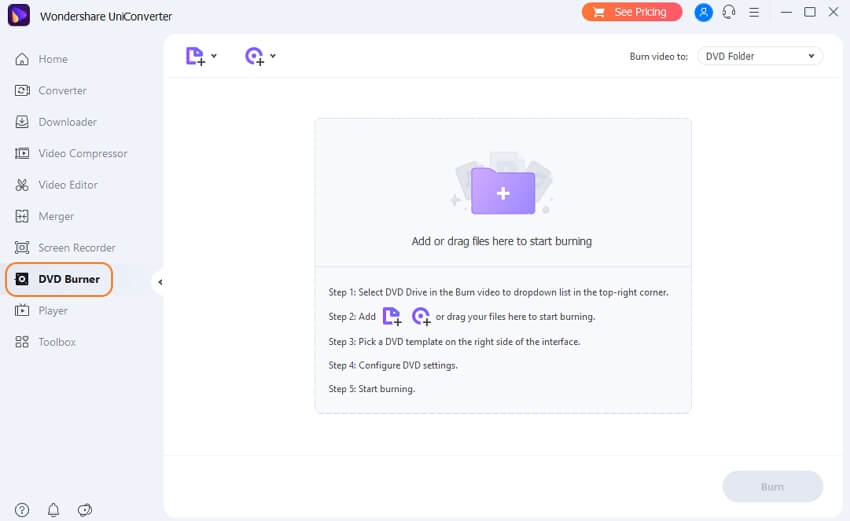
Langkah 2. Pilih template DVD
Template DVD bisa dilihat dari panel sebelah kanan dengan menggerakkan panah. Untuk melihat lebih banyak desain atau menambahkan musik latar/foto, klik ikon edit dan buat perubahan melalui jendela pop-up.
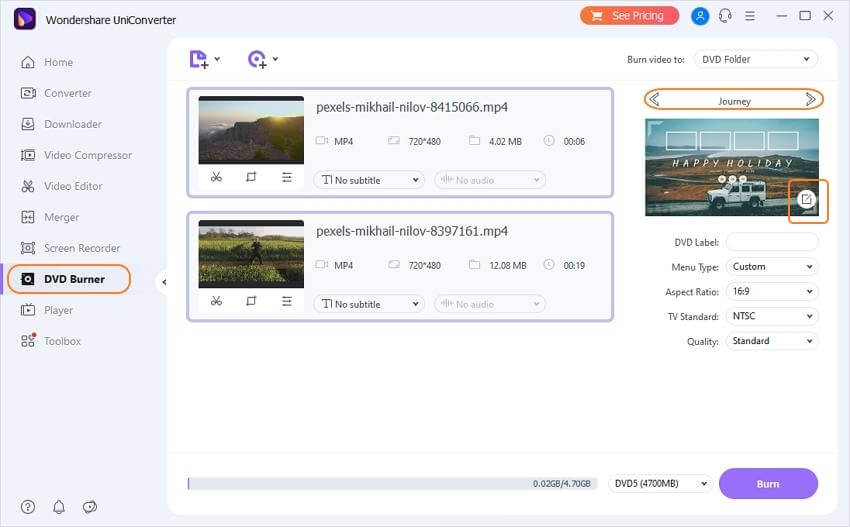
Langkah 3. Pilih Pengaturan DVD
Masukkan nama DVD yang diinginkan pada tab DVD Label. Pengaturan DVD lainnya dari menu dropdown harus dipilih.
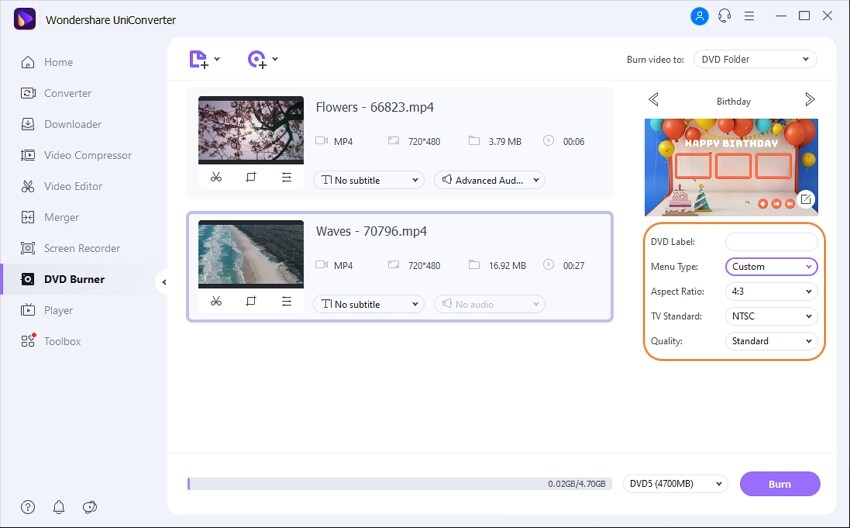
Langkah 4. Pilih lokasi dan konversi video ke sebuah DVD
Masukkan DVD kosong ke sistem, kemudian pilih DVD tersebut melalui opsi tambahan di Burn video ke: pada bagian kanan atas. Terakhir, tekan tombol Burn untuk memulai proses
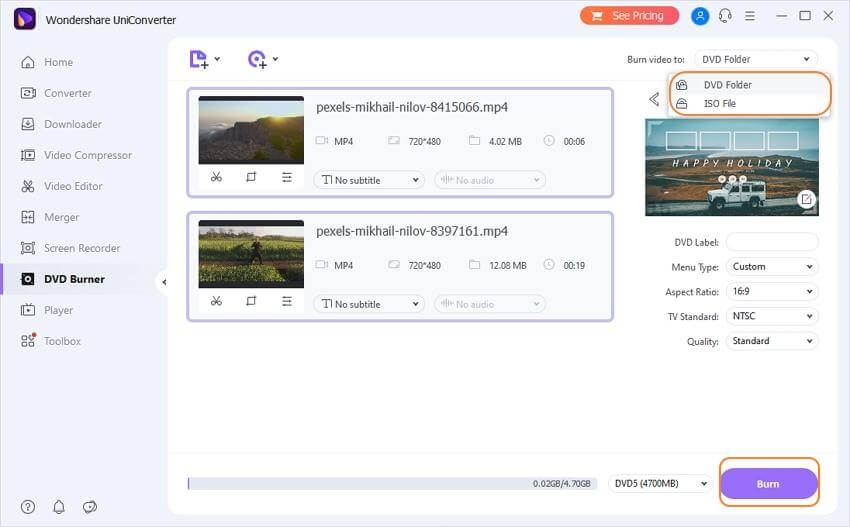
Kesimpulan
Walmart adalah solusi mudah untuk mengkonversi tape VHS ke format digital dan DVD. Namun jika Anda tidak ingin berpisah dengan tape Anda yang berharga dan memiliki perangkat dan bisa menjalankan software, Media.io bisa membantu Anda untuk melakukannya dengan cepat. Terlebih, Walmart adalah layanan yang mahal, jadi jika Anda memiliki banyak tape, disarankan untuk menginvestasikan uang tersebut untuk membeli software dan menggunakannya untuk pembuatan DVD dan juga tugas lain yang berkaitan dengan video.
